
ReactOS (Kurzform: ROS) ist ein Open-Source-Betriebssystem, das in seiner Optik und Funktionsweise an Windows NT/XP angelehnt ist. Im Gegensatz zu vielen anderen Nachbauten basiert es dabei nicht auf Linux, sondern wurde von Grund auf neu konstruiert. Durch Kompatibilität zum Windows NT Kernel sollen sich Software und Treiber von Windows NT und den direkten Nachfolgern verwenden lassen. Wir haben uns das Betriebssystem einmal genauer angeschaut und zeigen anhand unserer Erfahrungen, ob sich ReactOS auch im Alltagseinsatz als Windows-Alternative bewähren kann.
- Der Name ReactOS setzt sich aus den englischen Wörtern react („reagieren“) und operating system („Betriebssystem“) zusammen.
- Bereits im Jahr 1995 gab es mit „FreeWin95“ einen ersten Vorläufer des Open-Source-Betriebssystems, der ausschließlich zu Windows 95 Programmen kompatibel war.
- Der Quellcode von ReactOS wurde überwiegend in C geschrieben, der Explorer und das Sound-System wurden hingegen in C++ implementiert.
Inhalt
1. Was ist ReactOS?
ReactOS ist ein kostenloses Betriebssystem, das den Bestimmungen der GPL unterliegt und sich an der Architektur von Windows orientiert. Ziel des Open-Source-Projektes ist dabei eine möglichst umfangreiche Kompatibilität (Binärkompatibilität) zu Windows selbst, wodurch sich die Treiber und Anwendungen ohne zusätzliche Unterstützung verwenden lassen. ReactOS ist auf 32- und 64-Bit-Systeme ausgelegt und unterstützt alle Prozessortypen ab Intel Pentium.
Der Kernel ist weitestgehend mit NT 5.2. kompatibel, das entspricht in etwa dem Stand Windows Server 2003. Die Anwendungen orientieren sich hingegen an den neueren Versionen, letztendlich steht aber auch hier eine Kompatiblität zu Windows Server 2003 im Fokus.
Für die Realisierung von ReactOS arbeitete das Entwicklungsteams zwar eng mit anderen Projekten (z.B. Wine oder Haiku für die USB-Treiber) zusammen, spezielle Programme, wie beispielsweise Anwendungen für Konfigurationen, wurden aber komplett neu geschrieben.
Gut zu wissen: ReactOS wurde für höchste Sicherheitsanforderungen konzipiert. Es baut auf einer Windows NT-Architektur auf und besitzt daher z.B. ein flexibles Sicherheitsmodell basierend auf Listen für Zugriffsrechte. Zudem teilt es keine gemeinsamen Sicherheitslücken mit anderen Betriebssystemen wie beispielsweise Windows XP.
2. Erste Schritte mit ReactOS
In diesem Abschnitt schauen wir uns die Installation, Konfiguration und Funktionsweise von ReactOS einmal genauer an.
2.1. Die Installation von ReactOS
Die Systemvoraussetzungen von ReactOS sind im Vergleich zu Windows sehr reduziert: Die Installation erfordert lediglich mindestens 500 MB freien Festplattenspeicher und 96 MB RAM.
Zum Vergleich: Bei Windows 10 werden 16 GB (32 Bit) bzw. 32 GB (64 Bit) freier Platz auf der Harddisk und dazu noch satte 1 GB (32 Bit) bzw. 2 GB (64 Bit) an Arbeitsspeicher für Installation und Betrieb benötigt.
Auf der Herstellerseite finden Sie neben dem Download für die Installations-CD auch verschiedene Systemimages z.B. für VMWare, VirtualBox oder QEMU. Mit der Live-CD können Sie das Betriebssystem auch ganz ohne Installation testen.
Für diese Demonstration starten wir die ReactOS-ISO auf einer 32-Bit VirtualBox-Maschine. Navigieren Sie im ersten Schritt der Installation mit den Pfeiltasten zur gewünschte Sprache und bestätigen Sie Ihre Auswahl mit „Enter“.
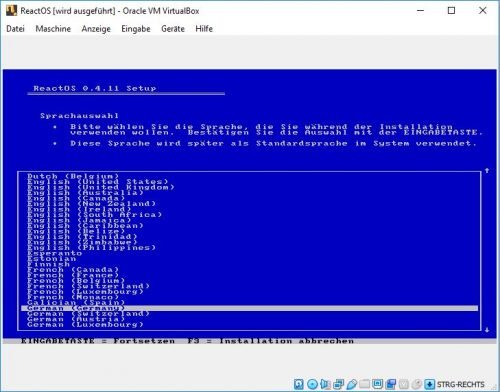
Über die Sprachauswahl können Sie ReactOS auch auf Deutsch installieren.
Klicken Sie im nächsten Fenster erneut auf „Enter“, um mit der Installation fortzufahren. Möchten Sie stattdessen eine bereits bestehende ReactOS Installation reparieren, drücken Sie auf „R“. Über die Taste „T“ können Sie sich hingegen die Lizenzbegingungen anzeigen lassen.
ReactOS befindet sich noch in einem frühen Stadium der Entwicklung, daher erhalten Sie im nächsten Schritt eine Warnung, dass bestimmte Einschränkungen vorliegen (können). Aufgrund dessen empfehlen wir, ReactOS ausschließlich zu Testzwecken und nicht als Daily-Use-Betriebssystem einzusetzen. Davon lassen wir uns nicht abschrecken und setzen die Installation mit „Enter“ fort.
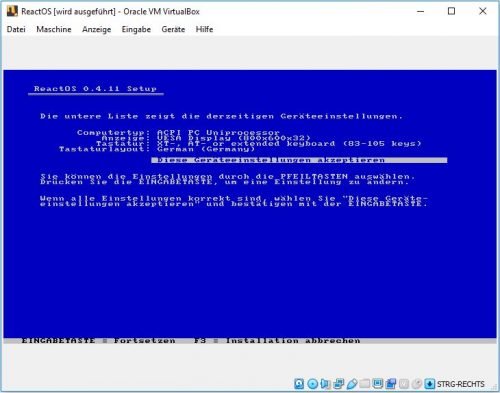
Prüfen Sie die aktuellen Geräteeinstellungen auf ihre Richtigkeit und bestätigen Sie diese anschließend erneut mit "Enter".
Im nächsten Fenster erhalten Sie noch einmal Zusammenfassung über die aktuellen Geräteeinstellungen. Bestätigen Sie mit „Enter“ um zu den Partitionierungseinstellungen zu gelangen. Für unsere Demonstration sind hier keine Änderungen erfoderlich, und wir können die Installation mit einem erneuten „Enter“ einfach fortsetzen.
Alternativ haben Sie hier (analog zu Windows) auch die Möglichkeit, über „D“ eine bereits vorhanden Partition zu löschen, eine primäre („P“), erweiterte („E“) oder logische Partition („L“) anzulegen.
Wählen Sie nun den Typ für das Dateisystem aus. In der neuen Version von ReactOS steht neben FAT nun auch BTRFS zu Wahl, das vor allem unter Linux sehr gebräuchlich ist. Bestätigen Sie mit „Enter“, um die Partition zu formatieren.
Die benötigten Installationsdateien werden in ein Verzeichnis auf der Festplatte kopiert, das Sie im nächsten Schritt definieren können. In unserem Beispiel behalten wir die Voreinstellung \ReactOS.
ReactOS wird nun auf der virtuellen Maschine installiert. In unserem Beispiel hat der Vorgang weniger als drei Minuten in Anspruch genommen.
Damit ist die Installation auch schon fast geschafft. Legen Sie abschließend noch fest, wo der Bootloader installiert werden soll und bestätigen Sie ein letztes Mal mit der Eingabetaste. Nach einem Neustart (in unserem Fall der Virtuellen Maschine) ist ReactOS dann auch schon einsatzbereit.
2.2. Die Einrichtung und Konfiguration von ReactOS
Nach einem Neustart begrüsst uns der Setup Wizard von ReactOS in gewohnter Windows-Manier. Klicken Sie auf „Weiter“ um zu den Einstellungen für Sprache und Tastatur zu gelangen.
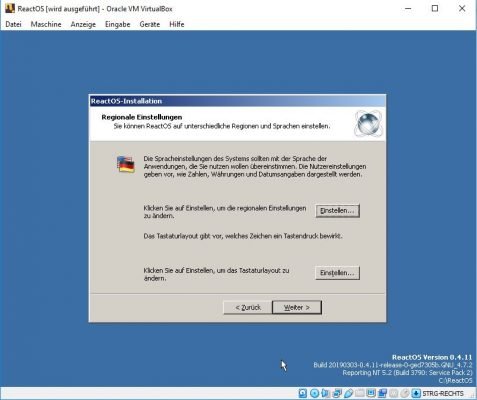
Legen Sie nach der Installation als erstes die regionalen Einstellungen für Sprache und Tastatur fest.
Auch die nächsten Schritte kennen wir so bereits von Windows: In den weiteren Schritten können Sie einen Benutzer- und Computernamen sowie ein Administratorkennwort festlegen, Zeitzone, Datum und Uhrzeit einstellen, sich für ein Layout entscheiden und zuletzt noch angeben, ob Ihr Computer zu einer Arbeitsgruppe oder einer Domäne hinzugefügt werden soll. Beenden Sie den Setup-Assistenten mit einem Klick auf „Fertig“.
Sollte es fehlende Treiber geben, können Sie diese nun mit Hilfe des Hardware-Assistenten nachinstallieren. Wählen Sie „Treiber automatisch installieren“ wenn das Betriebssystem nach den passenden Treiber suchen soll oder klicken Sie auf „Treiber von einem bestimmten Verzeichnis installieren“ wenn Sie selbst nach der Datei suchen möchten.
2.3. Das Arbeiten mit ReactOS
Auf den ersten Blick mutet der Desktop in ReactOS wie eine frühe Version von NT an und versprüht dadurch einen Hauch von Nostalgie. Er greift auf die Funktionen der „shell32“-Bibliothek zurück und erlaubt dadurch einigen Komfort, wie man ihn auch von Windows kennt. Dazu gehört das Öffnen von Ordnern per Doppelklick oder die Vergabe individueller Symbole für einzelne Verzeichnisse.
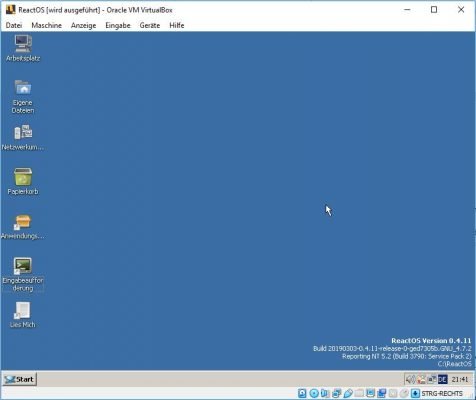
Das Anlegen, Abspeichern, Löschen oder Umbenennen von Dateien in ROS funktioniert analog zu Windows.
Die erste Anlaufstelle ist der Anwendungsmanager. Zwar sind einige grundlegenden Programme wie Paint, ein Editor oder die ReactOS-Eingabeaufforderung bereits installiert, einen Browser sucht man aber beispielsweise vergebens.
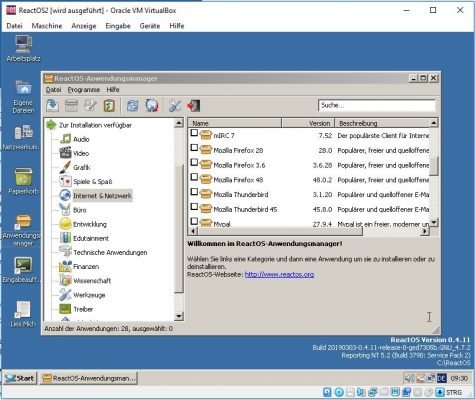
Im Anwendungsmanager finden Sie eine ganze Reihe kompatibler Programme für das Arbeiten mit ReactOS.
Der Anwendungsmanger entspricht zwar den gängigen Linux-Standards, hat mit Linux selbst aber nur recht wenig zu tun: Hier finden Sie ausschließlich Open-Source-Programme, die nachweislich mit ReactOS kompatibel sind. Darunter sind auch bekannte Namen wie beispielweise Notepad++, GIMP, LibreOffice oder CCleaner, allerdings handelt es sich dabei meist um ältere Versionen.
Wir haben testweise einmal den Mozilla Firefox und LibreOffice installiert. Dazu haben wir die *.exe-Datei aus dem Anwendungsmanager heruntergeladen und per Doppelklick auf unserem ReactOS installiert. Das hat bei beiden Programmen ohne Schwierigkeiten funktioniert, die Desktop-Symbole wurden erstellt und die entsprechenden Menü-Einträge hinzugefügt.
In der neuen Version von ReactOS wurde der Fokus auch mehr auf das Gaming gelegt: Für aktuelle Windows Spiele ist das System zwar trotz vieler Verbesserungen nach wie vor nicht stabil genug, aber ältere Versionen von Spieleklassikern wie Grand Theft Auto, Command & Conquer oder Sim City bringt man darauf durchaus zum Laufen. In den meisten Fällen fehlt dabei aber leider der Sound.
Tipp: Über die WineD3D-Optionen in der Systemsteuerung können Sie Direct-3D-Einstellungen vornehmen. Dafür stehen mehrere Optionen zu Wahl, deren Wirkungsweise am ehesten mit DirectX 8 vergleichbar ist.
3. Fazit: Ist ReactOS eine echte Windows-Alternative?
Aufgrund des Alphastatus ist die derzeitige Version von ReactOS in Ihrer Funktionalität noch nicht ganz ausgereift, was ein endgültiges Fazit schwer macht. Die Windows-Kompatibilität macht es in jedem Fall für einen Großteil der PC-Anwender interessant. Für die tägliche Arbeit ist das System nach unseren Erfahrungen durch die noch auftretenden Bugs und Unsicherheiten momentan allerdings noch nicht geeignet. Sollten die Entwickler es aber schaffen, eine halbwegs stabile Beta-Version auf den Markt zu bringen, könnte das Projekt sich durchaus als ernsthafte Konkurrenz zu den derzeit vorherrschenden Betriebssystemen wie Windows, Linux und Mac etablieren.

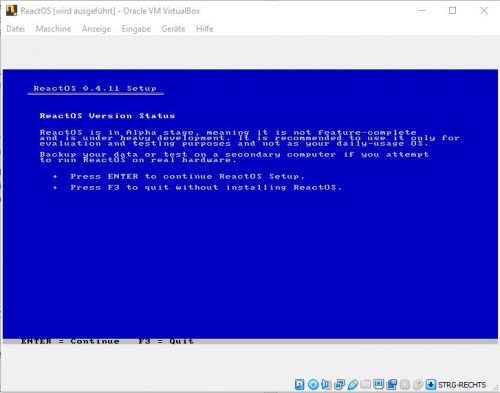
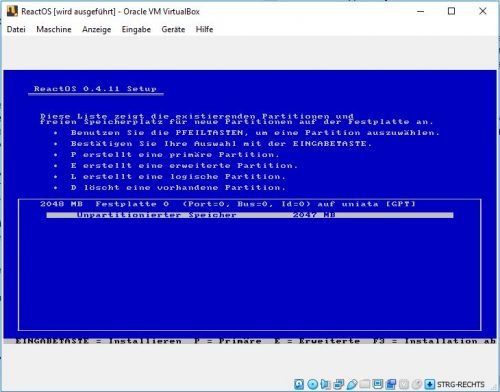

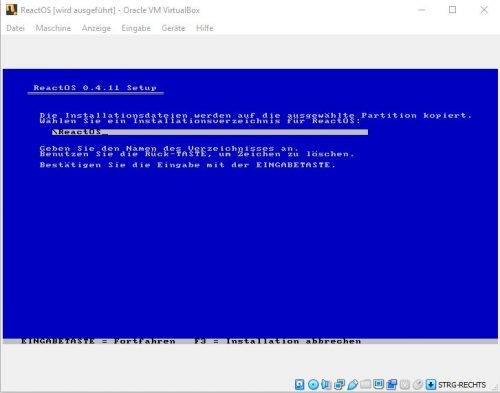
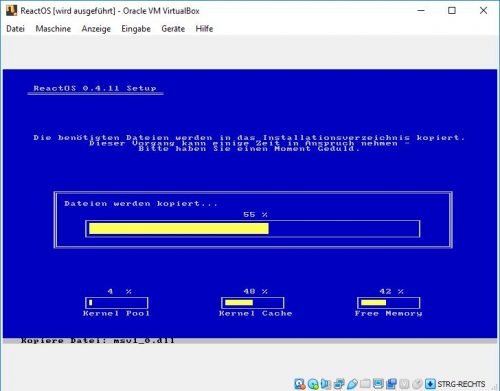
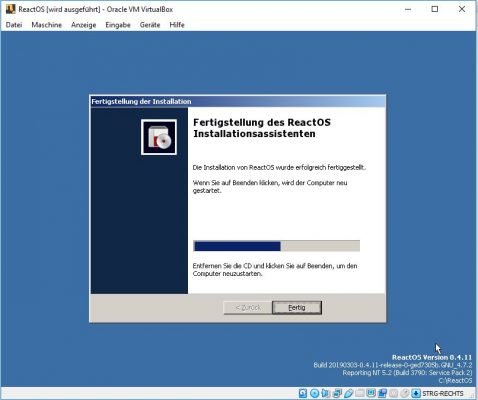
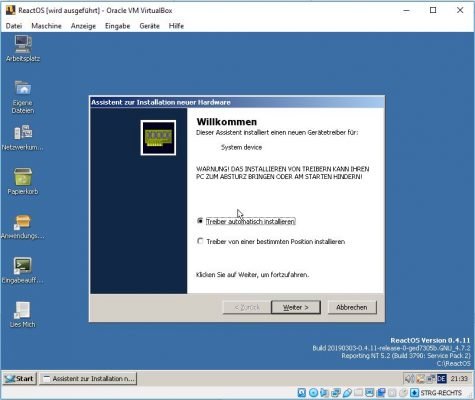
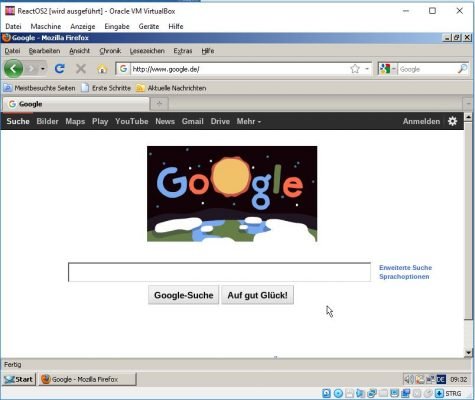


 Ø 3,72
Ø 3,72
HuHu
Ich hab ReactOS schon länger mal probieren wollen und habs heute mal auf nen alten Rechner gewagt, nur leider kein USB Support. Also wer keine PS/2 Tastatur oder entsprechenden Adapter rumliegen hat wird nicht installieren können.
Ingo
Ich dachte, ich könnte das ReactOS auf einem Tablet mit minimaler Hardwareausstattung ausprobieren. Leider lassen sich auf dem Tablet lediglich efi-Partitionen starten. Legacy-mode wird im BIOS nicht angeboten. Hat jemand eine Idee?